
Hướng dẫn nhanh này sẽ giải thích cách đóng hoặc xóa ứng dụng đang chạy trên điện thoại thông minh Nexus 6P ấn tượng của Google. Nó có màn hình 5,7 inch lớn và đẹp, loa kép mặt trước tuyệt vời và công suất lớn, nhưng đôi khi nó rất tốt khi đóng các ứng dụng đang chạy. Nó vẫn là một chiếc điện thoại nhanh, nhưng đối với những người muốn có hiệu năng tốt hơn và thời lượng pin nhiều hơn, hãy thử các bước được nêu dưới đây.
Làm mọi thứ đơn giản như đóng bất kỳ ứng dụng đang chạy nào có vẻ quá chung chung và đơn giản đối với người dùng trung bình, nhưng nó không dễ dàng cho mọi người. Người dùng chuyển sang Android từ iPhone hoặc dùng thử Nexus 6P và cài đặt Android qua thiết bị Samsung trước đây với giao diện phần mềm khác, bạn có thể cần học cách làm một số điều.
Đọc: Cách xóa Lịch sử trình duyệt Nexus 6P của bạn
Rất nhiều chủ sở hữu Nexus 6P là người dùng Android lần đầu hoặc luôn sử dụng thứ gì đó từ các nhà sản xuất Android khác mà nhà cung cấp Android cung cấp. Chúng tôi được hỏi rất nhiều câu hỏi, và đây là một trong số đó. Đóng hoặc xóa tất cả các ứng dụng đang chạy dễ dàng hơn hầu hết mọi người nghĩ và trong nhiều trường hợp có thể có kết quả tích cực. Đọc để biết hướng dẫn nhanh, bạn nên đóng ứng dụng nào và khi nào.

Với bộ xử lý 8 nhân mạnh mẽ và RAM 3 GB, Nexus 6P chạy rất tốt và nó có pin lớn. Điều đó không có nghĩa là chúng ta có thể cải thiện mọi thứ, vì vậy đó là những gì chúng ta sẽ làm ở đây hôm nay.
Quy tắc chung của ngón tay cái trên ngón tay trên Android là để hệ điều hành quản lý bộ nhớ của bạn, thay vì người dùng tự đóng ứng dụng. Nexus 6P rất nhanh, nhưng cho phép nó thậm chí còn tốt hơn. Chưa kể thực sự có một vài trường hợp trong đó các ứng dụng xóa có thể cải thiện hiệu suất và thời lượng pin.
Android thực hiện công việc tuyệt vời để quản lý các ứng dụng không giống như bất kỳ hệ điều hành nào khác bằng cách đặt các ứng dụng ở trạng thái năng lượng thấp trong menu ứng dụng gần đây, sẵn sàng để mở khi cần và tiết kiệm pin trong thời gian còn lại. Với Android 6.0, nó thậm chí còn hung hăng hơn với thứ gọi là Do Doio, có thể ngủ các ứng dụng, nhưng giữ cho chúng sẵn sàng mở khi cần. Điều đó nói rằng, một số có giá trị đóng cửa hoặc giết chết.
Hướng dẫn
Đóng các ứng dụng đang chạy hoặc xóa chúng khỏi bộ nhớ và menu ứng dụng gần đây trên Nexus 6P thực sự cực kỳ dễ dàng và chỉ mất một vài thao tác. Tất cả các nút đều ở ngay trên màn hình và chỉ cần một cú chạm và vuốt. Ở bên phải của biểu tượng nhà ở giữa (tròn) là một nút hình vuông mang đến các ứng dụng gần đây. Đây là nơi chúng ta cần phải có.
Đây là phím menu đa tác vụ mang đến tất cả các ứng dụng đang mở hoặc đang chạy. Đối với những người không biết, việc chuyển đổi từ YouTube sang Trình duyệt, sau đó là Gmail và quay lại YouTube rất nhanh chóng và dễ dàng bằng nút này. Nhiều người dùng Android không bao giờ sử dụng nó, nhưng nó ở đó và chờ đợi. Khu vực tương tự này là nơi đặt tất cả các ứng dụng đang mở và đang chạy (ngay cả trong nền). Đơn giản chỉ cần vuốt để xóa chúng.
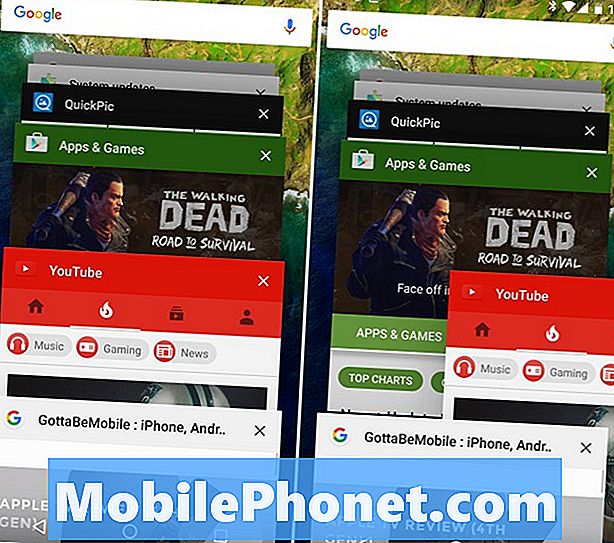
Hình trên hiển thị nút dưới cùng bên phải mở giao diện thẻ kiểu rolodex của tất cả các ứng dụng hiện đang chạy. Không có nút xóa tất cả như một số Samsung, hoặc các nút khác, vì vậy hãy vuốt đi một hoặc hai hoặc tất cả các nút một lần.
Vuốt ngón tay nhanh trên mỗi ứng dụng sẽ ngay lập tức đóng ứng dụng đó. Bất kỳ tiến trình hoặc trang web đã lưu nào bạn có thể truy cập sẽ phải tải lại lần sau khi bạn sử dụng ứng dụng cụ thể đó hoặc hoàn toàn biến mất. Hình ảnh trên cho thấy menu và tôi vuốt để xóa YouTube (bên phải). Rằng nó, bạn đã hoàn thành tất cả. Thật đơn giản để đóng các ứng dụng trên Nexus 6P và hầu hết các điện thoại hoặc máy tính bảng Android gốc.

Khi bạn xóa tất cả các ứng dụng, nó sẽ hiển thị màn hình ở trên, xác nhận tất cả các ứng dụng đã bị đóng. Xóa ứng dụng văn bản SMS hoặc trình quay số điện thoại chỉ có nghĩa là nó sẽ cần phải khởi động lại vào tin nhắn hoặc cuộc gọi tiếp theo của bạn, gây lãng phí pin và năng lượng xử lý. Vì vậy, chỉ những điều rõ ràng bạn đã giành chiến thắng sử dụng. Các ứng dụng chuyên sâu lớn như Bản đồ, Điều hướng hoặc trò chơi bạn có thể đóng, nhưng chúng tôi khuyên bạn nên giữ phần còn lại mở và để Android làm phần còn lại.
Đọc: Cách tăng tốc Nexus 6P trong vài giây
Một lần nữa, chỉ đóng những gì cần thiết, đó là lý do tại sao chúng tôi khuyên bạn nên người dùng chỉ cần gạt đi từng ứng dụng một lúc họ sẽ cần kiếm nữa và để mọi thứ khác chạy trong nền. Android 6.0 Marshmallow rất nhanh và hiệu quả, và đưa các ứng dụng vào trạng thái ngủ sâu hơn bao giờ hết, vì vậy việc đóng các ứng dụng không phải là điều quan trọng trong những ngày này. Lần duy nhất chúng tôi khuyên bạn nên giết tất cả các ứng dụng, sẽ là tại nơi làm việc, vào buổi tối trước khi đi ngủ hoặc nếu bạn thắng được thì sử dụng điện thoại trong vài giờ.


